Влияет ли сжатие на качество изображения?
Довольно часто, когда дело доходит до работы с цифровыми фотографиями и рисунками, нам приходиться их сжимать. Сжатие позволяет уменьшить размер изображений и тем самым существенно упрощает размещение их на веб-сайте и отправку по электронной почте своим близким.
Несмотря на то, что прошло уже более 15 лет с момента появления формата JPEG он и по сей день является лучшим для цифровой фотографии. Под сжатием изображения следует иметь в виду JPEG сжатие, работа которого заключается в уменьшении размера изображения.
К сожалению, данное действие также снижает и качество изображения, хотя результат такого ухудшения далеко не всегда заметен, особенно при просмотре его на мониторе компьютера. Но благодаря Photoshop и его довольно редко используемого режима смешивания (режима наложения) становятся видны все «ужасы» JPEG сжатия.
Для того чтобы увидеть то, что происходит с изображением, мы воспользуемся режимом наложения Difference (Разница). Режим наложения (Blend Mode) Разница (Difference) приобрёл свое название в результате того, что он показывает различие между двух слоёв. Любые области из обоих слоёв, которые в точности совпадают, будут отображаться только черным цветом, и наоборот, области, в которых имеются отличия, будут отображаться в различных цветах.
Режим наложения Difference (Разница) используется очень редко, если только для создания каких-либо необычных эффектов, но он неплохо справляется с функцией по отображению мусора (да-да, именно мусора), который добавляется в результате JPEG сжатия изображения. Это совершенно не означает, что мы должны прекратить сжимать фотографии или изображения. В идеальном мире скорее да, но не в нашей реальности. Данный режим просто позволяет нам понять, что происходит с нашими фотографиями или изображениями, особенно тем из нас, кто до настоящего времени думал, что нет никакой разницы между качеством сжатого изображения и оригинала.
Перед вами скриншот с двумя открытыми документами в редакторе Photoshop, каждый из которых содержит идентичное изображение:
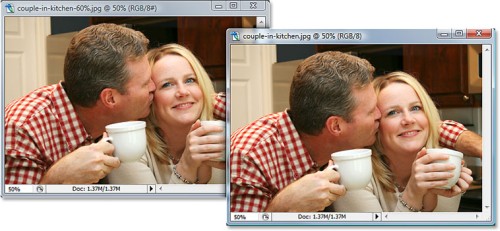
Но идентичны ли изображения на самом деле? Внешность порой бывает обманчива, в особенности, если это касается экрана компьютера. Откровенно говоря, они не одинаковы. Изображение, что справа – оригинал, это не подвергнутое сжатию изображение, оно было загружено непосредственно с цифровой фотокамеры. А вот изображение слева – копия оригинала, сохранённая в Photoshop с 60% качеством, что является довольно типичной ситуацией. Это означает, что к изображению слева было применено сжатие.
Понимаю, что исходя из представленного выше скриншота, сложно судить о качестве изображений и даже, если бы вы просматривали их на моем мониторе в редакторе Photoshop, то вы также с трудом могли бы ответить на вопрос, какое из изображений было подвергнуто сжатию, а какое – нет. Но в случае если бы мы распечатали их, то разница была бы очевидной, на мониторе, имеющим меньшее разрешение, чем распечатанное изображение, разницу определить не так уж и легко. По крайней мере, без использования режима наложения Difference (Разница).
Чуть раннее я говорил, что режим наложения Difference (Разница) показывает отличие между двумя слоями, и что любая область, которая в точности совпадает у данных двух слоев, отображается сплошным черным цветом. Давайте проведём тест. Для этого я возьму фото оригинал (несжатое изображение) и сделаю его дубликат, воспользовавшись клавишами Ctrl+J. В палитре слоёв у меня теперь два слоя – фото оригинал в качестве фона и его копия чуть выше, которой Photoshop дал название Layer 1.
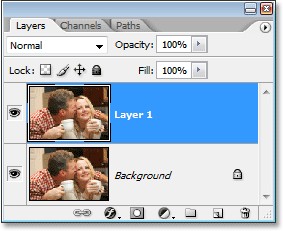
Поскольку слой с названием Layer 1 является дубликатом фонового слоя, то они одинаковы. Теперь воспользуемся режимом наложения Difference (Разница), для того чтобы это проверить. Для этого выберите слой Layer 1 и в верхней части панели слоёв в параметре Blend Mode (Режим наложения) измените режим наложения с Normal (Обычные) на Difference (Разницу).
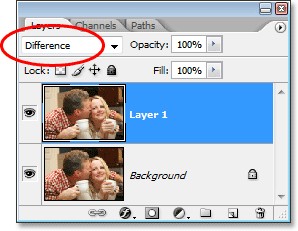
Обратите внимание на окно документа с включённым режимом Difference (Разница) для слоя Layer 1, мы видим, что это изображение залилось чистым чёрным цветом. В этом случае режим наложения Difference (Разница) говорит нам о том, что слои действительно идентичны:
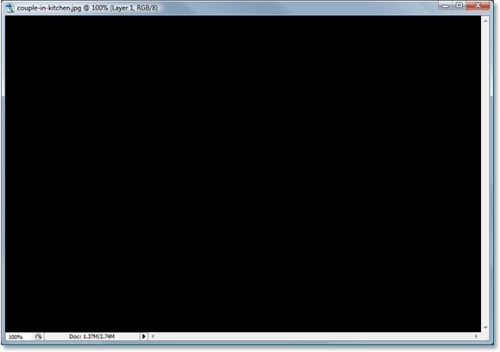
Пойдём ещё дальше, для того чтобы убедиться, что перед нашими глазами действительно сплошной чёрный цвет. Для этого мы будем применять корректирующий слой Levels (Уровни). Перемещаемся в нижнюю часть панели слоёв и кликаем по иконке (в форме чёрно-белого кружка) New Adjustment Layer (Новый Корректирующий слой):
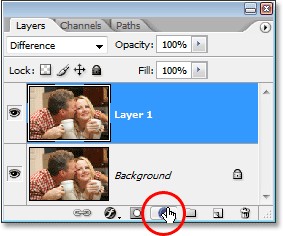
Теперь из списка корректирующих слоёв выбираем Levels (Уровни):
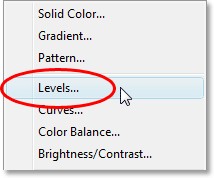
Появилось диалоговое окно Levels (Уровни). Обратите внимание на гистограмму в центре диалогового окна, на ней представлена информация о тональности, отображенной на изображении. В нашем случае все пиксели изображения отображены чисто чёрным цветом, такое происходит тогда, когда оба слоя идентичны. Следовательно, всё, что показала гистограмма – чёрная вертикальная полоска слева:
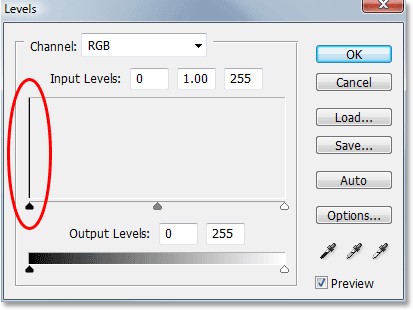
Гистограмма показала нам то, что кроме чёрного цвета посторонние цвета здесь не присутствуют. Из этого следует, что фоновый слой и слой Layer 1 на 100% одинаковы. Пока все бесспорно. Мы только что доказали факт, который каждый из нас и так знает – дубликат слоя всегда идентичен его оригиналу. Увлекательно, не так ли? Продолжим.
Чтобы выйти из диалогового окна Levels (Уровни), кликаем на кнопке Cancel (Закрыть), что в верхнем правом углу, а затем из палитры слоёв удаляем слой Layer 1, кликнув и перетащив его на пиктограмму мусорной корзины.
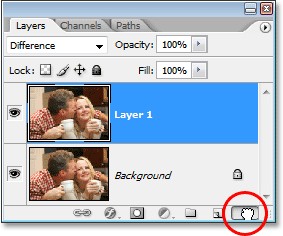
Теперь в палитре только фоновый слой.
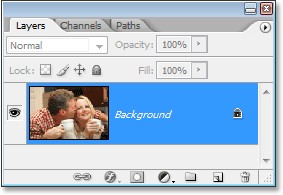
А теперь давайте посмотрим, что произойдет, в результате использования того же самого приёма только в сравнении оригинала и его сжатой копии. Как я уже говорил ранее – увидеть разницу между ними на экране монитора не так-то просто. Но что же об этом нам скажет режим наложения Difference (Разница), давайте посмотрим.
Из двух открытых окон с фотографиями, я выбрал документ сжатой копией (фото слева) и при помощи инструмента Move (Перемещение) перетащил её в окно документа с фото оригиналом (справа).
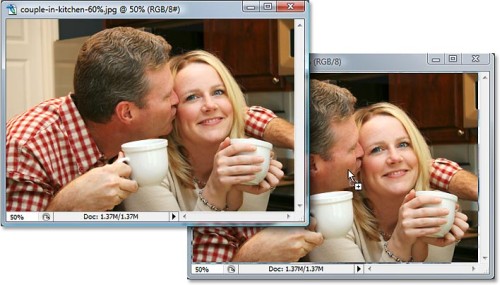
Таким образом, оба изображения имеют одинаковую высоту и ширину, нажимаем клавишу Shift, а затем отпускаем кнопку мышки. Данное действие позволит нам чётко наложить копию изображения на оригинал в окне документа.

В панели слоёв у нас опять два слоя. Изображение оригинал это фоновый слой, а его сжатая версия чуть выше, на слое с названием Layer 1.
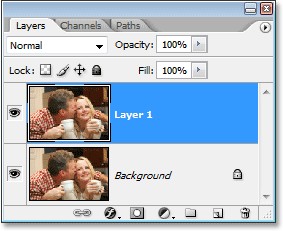
Еще раз меняем режим наложения Normal (Обычные) на Difference (Разница).
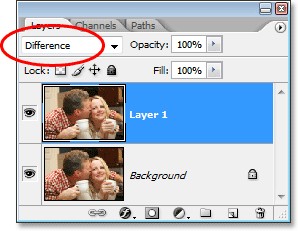
Итак, если оба изображения визуально одинаковы, то при применении режима наложения Difference (Разница) у нас должен получиться сплошной чёрный цвет.
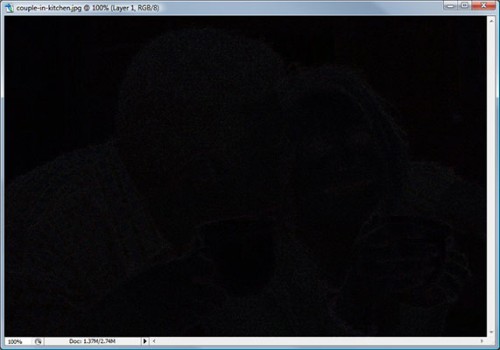
Хмм... Посмотрите внимательно на изображение выше, видите на нём слабо выраженный шум? Всё зависит от вашего монитора, а точнее от его настроек. Вы можете увидеть только чёрный цвет, но я на своём мониторе вижу нечто иное, и скажу определенно, что это не тот сплошной чёрный цвет, какой получался раннее при сравнении копии слоя и оригинала. Здесь присутствует что-то ещё… И это «что-то» позволяет нам сделать вывод, что и оригинал и сжатое изображение не идентичны. Но чем же они отличаются друг от друга? Действительно ли сжатие в результате даёт какую-либо заметную разницу?
Опять воспользуемся корректирующим слоем Levels (Уровни) и с помощью гистограммы попытаемся ответить на эти вопросы. В нижней части панели слоёв кликаем по иконке New Adjustment Layer (Новый Корректирующий слой) и из списка выбираем Levels (Уровни).
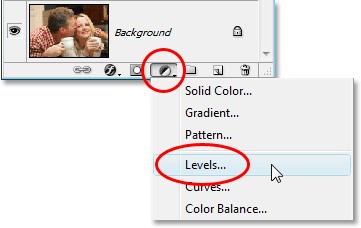
На этот раз в показаниях гистограммы в её левой части что-то изменилось, это доказывает, что зрение меня не обманывало.
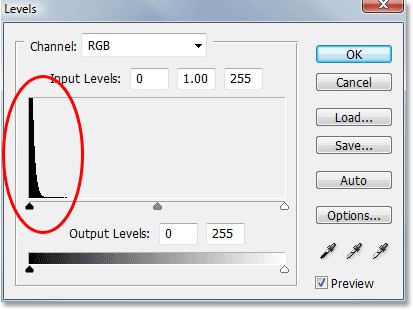
Как видите, чёрная вертикальная полоска стала больше, это значить, что чёрный цвет на изображении, содержит примеси других цветов а, следовательно, и обе версии изображений не одинаковы.
Ну, так в чём же собственно разница?
Всё очень просто – в мусоре. Каждый раз, сжимая изображения, мы автоматически добавляем к ним кучу мусора. Мусор или шум, можете называть это, как хотите.
Линия внизу означает то, что мы повредили изображение. Сколько же мусора добавило JPEG сжатие? Пока нам кажется, что немного, но нам и сейчас сложно это разглядеть. Поэтому кликаем по маленькому белому ползунку внизу гистограммы и перемещаем его до чёрного ползунка.
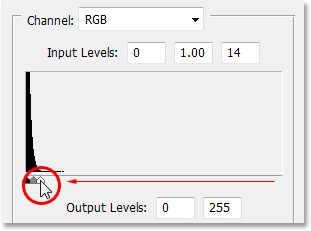
Не вдаваясь в тонкости, касаемо работы диалогового окна Levels (Уровни), поясню: этими действиями мы сделали весь шум, присутствующий на нашем изображении, ярче. Теперь нам легче его рассмотреть. Не забывайте о том что, многообразие цветов, которые вы видите на изображении, свидетельствуют о разнице между оригиналом фотографии и его сжатой версией.
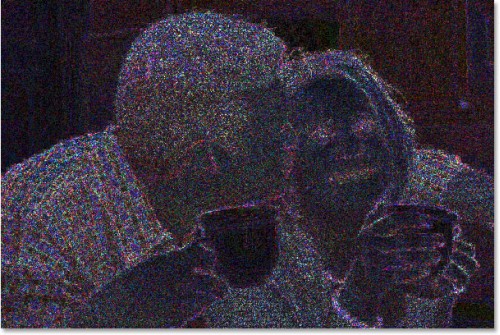
Не очень приятное зрелище, не так ли? Теперь мы можем с легкостью увидеть эти посторонние цвета, свидетельствующие о повреждении, возникшие в результате JPEG сжатия.
Изображение заполнено тем, что обычно называют «артефакты сжатия», об этом, грубо говоря, можно сказать «мы взяли и испортили безупречное по качеству изображение».
JPEG -сжатие, применяемое к изображению, может значительно уменьшить его размер, но режим Difference (Разница) показывает, что оно также снижает его качество. Повторюсь, это не совсем легко увидеть на экране монитора, но при печати с высоким разрешением вы, несомненно, увидите разницу.
То, насколько повреждается цифровое изображение, в результате применения сжатия мы уже видели, теперь возникает вопрос, что мы можем сделать по этому поводу? Не многое, к сожалению. Формат JPEG и по ныне наш лучший выбор для хранения цифровых фотографий, а когда размер файла слишком велик, у нас действительно не остаётся выбора, кроме как его сжать.
Если вы разрабатываете веб-сайт и качество для вас важнее, то вы можете обойтись без использования сжатия. Но для проектов под печать лучше всего использовать оригинальные несжатые изображения.
Ссылка на источник урока.










